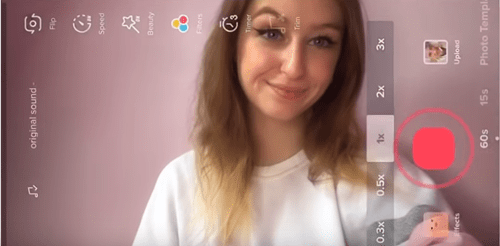Tik Tok, trước đây được gọi là music.ly, đã trở thành một cơn sốt trên internet kể từ khi phát hành. Lần đầu tiên nó lan rộng như cháy rừng khắp châu Á trước khi trở nên thực sự phổ biến ở phương Tây. Tik Tok là một trong những phương tiện truyền thông xã hội phát triển nhanh nhất trên Internet, với mức tăng gần như 100% chỉ riêng trong năm 2019.

Một trong những khía cạnh lớn nhất của TikTok đã góp phần vào sự bùng nổ của nó là thêm các hiệu ứng thời thượng vào video của bạn ngay trong ứng dụng. Một trong những hiệu ứng hợp thời trang thú vị nhất trên ứng dụng TikTok là hiệu ứng “Ripple”. Bài viết này là một hướng dẫn để thực hiện hiệu ứng gợn sóng trên Tik Tok một cách chính xác.
Chuẩn bị
Có một số sự chuẩn bị cần thiết để thêm hiệu ứng vào TikToks của bạn, nhưng nó khá đơn giản. Các thành phần để tạo ra hiệu ứng gợn sóng mát mẻ như sau:
- Bạn cần tải xuống Tik Tok từ App Store chính thức hoặc Cửa hàng Google Play, cài đặt và cập nhật lên phiên bản mới nhất.
- Đảm bảo sử dụng điện thoại thông minh của bạn, vì nó thực sự khó tạo ra hiệu ứng gợn sóng trên các thiết bị khác như máy tính bảng. Không phải là không thể, nhưng khó hơn nhiều.
- Ngoài ra, hãy cập nhật hệ điều hành điện thoại thông minh của bạn lên phiên bản mới nhất và để nó được sạc ít nhất 50%. Điều này có thể tiêu tốn rất nhiều năng lượng vì bạn sẽ quay video trong khi sử dụng ứng dụng internet.
- Kiểm tra xem kết nối Wi-Fi của bạn có hoạt động bình thường hay không với tín hiệu tốt. Sau bước này, bạn đã sẵn sàng để bắt đầu.
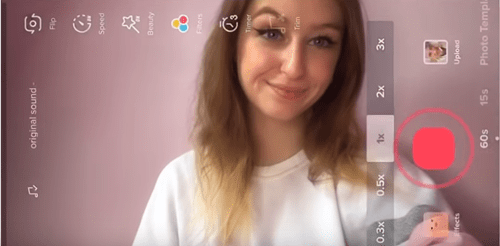
Cách thực hiện hiệu ứng Ripple theo cách thủ công
Hiệu ứng gợn sóng trên Tik Tok không khó như mọi người tạo ra. Bạn chỉ cần áp dụng lượng lắc phù hợp và thực hiện với tốc độ phù hợp. Bạn muốn có một hiệu ứng tương tự như những gợn sóng trong nước chứ không phải là một mớ hỗn độn rung chuyển.
Dưới đây là các bước chi tiết để thực hiện đúng cách:
- Khởi động Tik Tok trên Android hoặc iPhone của bạn.
- Đặt tốc độ quay video thành chuyển động chậm, với tốc độ tốt nhất có thể là 0,5. Bạn không cần phải quay ở chế độ chuyển động chậm, nhưng theo cách đó sẽ đẹp hơn.
- Sử dụng camera trước của bạn và tự kiểm tra hiệu ứng gợn sóng ghi lại. Bắt đầu quay ở chế độ chuyển động chậm và lắc nhanh điện thoại về phía và xa bạn. Bạn không muốn lắc nó sang một bên vì nó sẽ không gây ra hiệu ứng gợn sóng. Lắc chậm cũng không giúp được gì cho bạn.
- Video sẽ trông như thể nó có hiệu ứng nước. Lắc phải nông và nhanh để tạo ra hiệu ứng như vậy. Nếu bạn không thành công trong lần thử đầu tiên, đừng bỏ cuộc. Kỹ thuật này cần rất nhiều thời gian và thực hành trước khi bạn có thể hoàn thiện nó.
Phương pháp sau đây nghe có vẻ ngớ ngẩn, nhưng nó hoạt động. Bạn có thể giả vờ rằng mình bị run tay và nhanh chóng di chuyển điện thoại qua lại. Hãy nghĩ về điều đó khi điện thoại của bạn được đặt ở chế độ rung tối đa, đó là những gì bạn cần để tạo ra hiệu ứng gợn sóng hoàn hảo.
Cách thêm hiệu ứng lắc trong TikTok
Có một cách khác để có được hiệu ứng gợn sóng mà không bị rung lắc. Bạn có thể sử dụng các công cụ được tích hợp trong ứng dụng TikTok để tạo hiệu ứng cho mình. Đây là cách bạn có thể làm điều đó:
- Mở Tik Tok trên điện thoại thông minh của bạn.
- Nhấp vào nút có nội dung “hiệu ứng” ở phía dưới bên phải.
- Trong "Xu hướng" sẽ có một nút cho biết "Lắc".
- Quay video của chính bạn và video đó sẽ tự động được thêm hiệu ứng “Lắc” vào.

Bạn cũng có thể thêm hiệu ứng “Lắc” vào video sau khi đã quay hoặc vào video bạn đang tải lên từ thư viện ảnh. Hiệu ứng này trông hơi khác một chút so với hiệu ứng gợn sóng được tạo thủ công. Bạn có thể thử và chỉnh sửa nó theo ý thích của mình.

Gợn sóng trên mặt nước
Đó là cách bạn tạo hiệu ứng gợn sóng trên Tik Tok. Nó không khó, nhưng có thể mất một thời gian để hoàn thiện. Khi bạn thành thạo nó là lúc bạn có thể tự nhiên và thêm một số hiệu ứng khác hoặc làm cho hiệu ứng gợn sóng trở nên thuyết phục hơn.
Bạn có thích hiệu ứng này không? Bạn có thấy hướng dẫn này hữu ích không? Hãy cho chúng tôi biết trong phần bình luận.